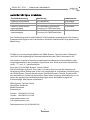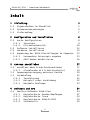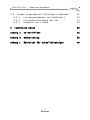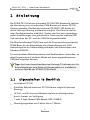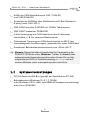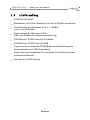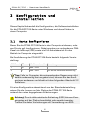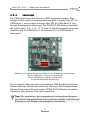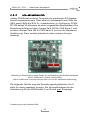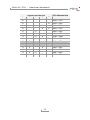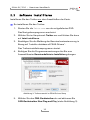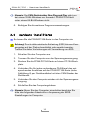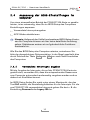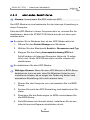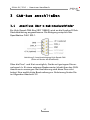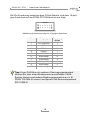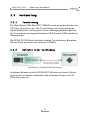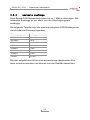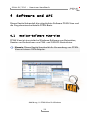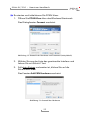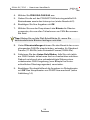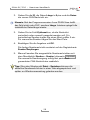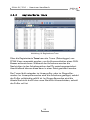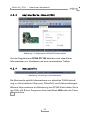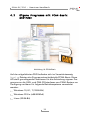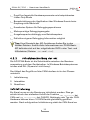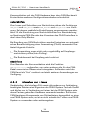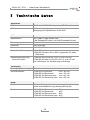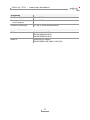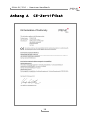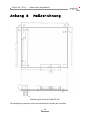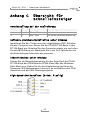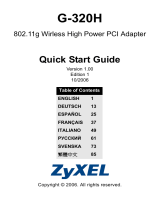PEAK-System PCAN-PC/104 Bedienungsanleitung
- Typ
- Bedienungsanleitung

PCAN-PC/104
CAN-Interface für PC/104
Benutzerhandbuch
Dokumentversion 2.6.0 (2019-05-24)

PCAN-PC/104 – Benutzerhandbuch
2
Berücksichtigte Produkte
Produktbezeichnung Ausführung Artikelnummer
PCAN-PC/104 Einkanal Ein CAN-Kanal IPEH-002054
PCAN-PC/104 Zweikanal Zwei CAN-Kanäle IPEH-002055
PCAN-PC/104 Einkanal
optoentkoppelt
Ein CAN-Kanal, galvanische
Trennung für CAN-Anschluss
IPEH-002056
PCAN-PC/104 Zweikanal
optoentkoppelt
Zwei CAN-Kanäle, galvanische
Trennung für CAN-Anschlüsse
IPEH-002057
Das Titelbild zeigt das Produkt PCAN-PC/104 Zweikanal optoentkoppelt. Die anderen
Produktausführungen sind in der Bauform identisch unterscheiden sich jedoch in der
Bestückung.
PCAN® ist eine eingetragene Marke der PEAK-System Technik GmbH. CANopen®
und CiA
® sind eingetragene Gemeinschaftsmarken des CAN in Automation e.V.
Alle anderen in diesem Dokument erwähnten Produktnamen können Marken oder
eingetragene Marken der jeweiligen Eigentümer sein. Diese sind nicht ausdrücklich
durch „™“ und „®“ gekennzeichnet.
Copyright © 2019 PEAK-System Technik GmbH
Die Vervielfältigung (Kopie, Druck oder in anderer Form) sowie die elektronische
Verbreitung dieses Dokuments ist nur mit ausdrücklicher, schriftlicher Genehmigung
der PEAK-System Technik GmbH erlaubt. Die PEAK-System Technik GmbH behält
sich das Recht zur Änderung technischer Daten ohne vorherige Ankündigung vor. Es
gelten die allgemeinen Geschäftsbedingungen sowie die Bestimmungen der
Lizenzverträge. Alle Rechte vorbehalten.
PEAK-System Technik GmbH
Otto-Röhm-Straße 69
64293 Darmstadt
Deutschland
Telefon: +49 (0)6151 8173-20
Telefax: +49 (0)6151 8173-29
www.peak-system.com
info@peak-system.com
Dok
umentversion 2.6.0 (2019-05-24)

PCAN-PC/104 – Benutzerhandbuch
3
Inhalt
1 Einleitung 5
1.1 Eigenschaften im Überblick 5
1.2 Systemvoraussetzungen 6
1.3 Lieferumfang 7
2 Konfiguration und Installation 8
2.1 Karte konfigurieren 8
2.1.1 Interrupt 9
2.1.2 E/A-Adressbereich 10
2.2 Software installieren 12
2.3 Hardware installieren 13
2.4 Anpassung der BIOS-Einstellungen im Computer 15
2.4.1 Verwendete Interrupts angeben 15
2.4.2 APIC-Modus deaktivieren 16
3 CAN-Bus anschließen 17
3.1 Anschluss über D-Sub-Steckverbinder 17
3.1.1 Slotblenden mit D-Sub-Stecker(n) 19
3.2 Spannungsversorgung externer Geräte 20
3.3 Verkabelung 22
3.3.1 Terminierung 22
3.3.2 Beispiel einer Verbindung 22
3.3.3 Maximale Buslänge 23
4 Software und API 24
4.1 Monitor-Software PCAN-View 24
4.1.1 Registerkarte Senden/Empfangen 27
4.1.2 Registerkarte Trace 29
4.1.3 Registerkarte PCAN-PC/104 30
4.1.4 Statuszeile 30

PCAN-PC/104 – Benutzerhandbuch
4
4.2 Eigene Programme mit PCAN-Basic anbinden 31
4.2.1 Leistungsmerkmale von PCAN-Basic 32
4.2.2 Prinzipbeschreibung der API 33
4.2.3 Hinweise zur Lizenz 34
5 Technische Daten 36
Anhang A CE-Zertifikat 38
Anhang B Maßzeichnung 39
Anhang C Übersicht für Schnelleinsteiger 40

PCAN-PC/104 – Benutzerhandbuch
5
1 Einleitung
Die PCAN-PC/104 ist eine kompakte PC/104-CAN-Steckkarte, welche
die Vernetzung von ein oder zwei CAN-Bussen mit einem PC/104-
System gestattet. Der Betrieb mehrerer PCAN-PC/104-Karten ist
durch Interrupt-Sharing problemlos möglich. Die Karte ist als Ein-
oder Zweikanalversion erhältlich. Zudem wird bei den optoentkop-
pelten Ausführungen eine galvanische Trennung bis maximal 500
Volt zwischen der PC- und der CAN-Seite gewährleistet.
Die Monitorsoftware PCAN-View und die Programmierschnittstelle
PCAN-Basic für die Entwicklung von Anwendungen mit CAN-
Anbindung sind im Lieferumfang enthalten und unterstützen den
Standard CAN FD.
Für verschiedene Betriebssysteme sind Gerätetreiber vorhanden, so
dass Programme auf einfache Weise auf einen angeschlossenen
CAN-Bus zugreifen können.
Tipp: Am Ende dieses Handbuches (Anhang C) befindet sich für
Schnelleinsteiger eine Seite mit Kurzangaben zur Installation
und zum Betrieb der PCAN-PC/104-Karte.
1.1 Eigenschaften im Überblick
Formfaktor PC/104
Paralleler Betrieb mehrerer PC/104-Karten möglich (Interrupt
Sharing)
14 Port- und 8 Interrupt-Adressen stehen zur Konfiguration
durch Jumper zur Verfügung
1 oder 2 High-Speed-CAN-Kanäle (ISO 11898-2)
Übertragungsraten von 5 kbit/s bis zu 1 Mbit/s

PCAN-PC/104 – Benutzerhandbuch
6
Erfüllt die CAN-Spezifikationen 2.0A (11-Bit-ID)
und 2.0B (29-Bit-ID)
Anschluss an CAN-Bus über Slotblende mit D-Sub-Stecker(n),
9-polig (nach CiA® 303-1)
NXP CAN-Controller SJA1000 mit 16 MHz Taktfrequenz
NXP CAN-Transceiver PCA82C251
5-Volt-Versorgung am CAN-Anschluss durch Lötjumper
zuschaltbar, z. B. für externen Buskonverter
Galvanische Trennung am CAN-Anschluss bis zu 500 V (nur
optoentkoppelte Ausführungen), gesondert für jeden CAN-Kanal
Erweiterter Betriebstemperaturbereich von -40 bis +85 °C
Hinweis: Dieses Handbuch beschreibt die Verwendung der
PCAN-PC/104-Karte unter Windows. Treiber für Linux sowie
entsprechende Anwendungsinformation finden Sie auf der
mitgelieferten DVD im Verzeichniszweig Develop und auf
unserer Website unter www.peak-system.com/linux.
1.2 Systemvoraussetzungen
PC/104-Stack mit ISA-Bus (gemäß der Spezifikation PC/104)
Betriebssystem Windows 10, 8.1, 7 (32-Bit)
oder Windows CE 6.x (x86- und ARMv4-Prozessorunterstützung)
oder Linux (32/64-Bit)

PCAN-PC/104 – Benutzerhandbuch
7
1.3 Lieferumfang
PCAN-PC/104-Karte
Slotblende mit D-Sub-Stecker(n) für den CAN-Bus-Anschluss
Gerätetreiber für Windows 10, 8.1, 7 (32-Bit)
und Linux (32/64-Bit)
Gerätetreiber für Windows CE 6.x
(x86- und ARMv4-Prozessorunterstützung)
CAN-Monitor PCAN-View für Windows
CAN-Monitor PCAN-View für DOS
Programmierschnittstelle PCAN-Basic zur Entwicklung von
Anwendungen mit CAN-Anbindung
Programmierschnittstellen für normierte Protokolle aus dem
Automotive-Bereich
Handbuch im PDF-Format

PCAN-PC/104 – Benutzerhandbuch
8
2 Konfiguration und
Installation
Dieses Kapitel behandelt die Konfiguration, die Softwareinstallation
für die PCAN-PC/104-Karte unter Windows und deren Einbau in
einen Computer.
2.1 Karte konfigurieren
Bevor Sie die PCAN-PC/104-Karte in den Computer einbauen, müs-
sen Sie sie ggf. konfigurieren. Dabei werden pro vorhandenen CAN-
Kanal ein Interrupt (IRQ) sowie ein E/A-Adressbereich für den
Betrieb im Computer eingestellt.
Bei Auslieferung der PCAN-PC/104-Karte besteht folgende Vorein-
stellung:
CAN-Kanal IRQ E/A-Adressebereich Bemerkung
1 10 300h – 31Fh
2 5 320h – 33Fh Nur bei der Zweikanal-Ausführung
Tipp: Falls im Computer die entsprechenden Ressourcen nicht
bereits anderweitig fest vergeben sind, können Sie das Konfi-
gurieren auslassen und direkt mit dem folgenden Abschnitt 2.2
fortfahren.
Für eine Konfiguration abweichend von der Standardeinstellung
setzen Sie die Jumper auf der Platine der PCAN-PC/104-Karte
anhand der unten angegebenen Erläuterungen.
Achtung! Durch elektrostatische Entladung (ESD) können Kom-
ponenten auf der Platine beschädigt oder zerstört werden.
Treffen Sie daher Vorkehrungen zur Vermeidung von ESD.

PCAN-PC/104 – Benutzerhandbuch
9
2.1.1 Interrupt
Pro CAN-Kanal muss ein Interrupt (IRQ) vergeben werden. Dies
erfolgt mittels eines Jumpers jeweils auf dem Jumper-Feld JP1 für
CAN-Kanal 1 und auf dem Jumper-Feld JP2 für CAN-Kanal 2 (nur
bei der Zweikanal-Ausführung). Die PCAN-PC/104-Karte unterstützt
die Interrupts 3, 4, 5, 7, 10, 11, 12 und 15. Die Voreinstellung bei der
Auslieferung für CAN-Kanal 1 ist Interrupt 10, für CAN-Kanal 2
Interrupt 5.
Abbildung 1: Position der Jumper-Felder für die Einstellung der Interrupts,
JP1 für CAN-Kanal 1 (unteres Jumper-Feld),
JP2 für CAN-Kanal 2 (oberes Jumper-Feld,
nur bei der Zweikanal-Ausführung)
Es ist möglich, dass bei zwei vorhandenen CAN-Kanälen beide den-
selben Interrupt verwenden (Interrupt Sharing). Dementsprechend
können Sie auch bei Einsatz zweier PCAN-PC/104-Karten im selben
Computer die gleichen Interrupts einstellen.
Tipp: Wir empfehlen, bei entsprechend vorhandenen Ressour-
cen zuerst unterschiedliche Interrupts einzustellen und Interrupt
Sharing nur bei Ressourcenmangel zu verwenden.

PCAN-PC/104 – Benutzerhandbuch
10
2.1.2 E/A-Adressbereich
Jedem CAN-Kanal muss im Computer ein eindeutiger E/A-Adress-
bereich zugewiesen sein. Dazu steht ein Adressraum von 200h bis
39Fh sowie 3E0h bis 3FFh (h = hexadezimal) zur Verfügung. PCAN-
PC/104 belegt 32 Adressen ab einer eingestellten Basisadresse. Die
Einstellung erfolgt auf dem Jumper-Feld JP3 für CAN-Kanal 1 und
auf dem Jumper-Feld JP4 für CAN-Kanal 2 (nur bei der Zweikanal-
Ausführung). Dazu werden jeweils ein oder mehrere Jumper
benötigt.
Abbildung 2: Position der Jumper-Felder für die Einstellung der E/A-Basisadressen,
JP3 für CAN-Kanal 1 (linkes Jumper-Feld),
JP4 für CAN-Kanal 2 (rechtes Jumper-Feld, nur bei der Zweikanal-Ausführung)
Die folgende Tabelle zeigt die Einstellungsmöglichkeiten. Ein X
steht für einen gesetzten Jumper. Die Voreinstellungen bei der
Auslieferung für die CAN-Kanäle 1 und 2 sind grau
hinterlegt.
Fortsetzung auf der nächsten Seite

PCAN-PC/104 – Benutzerhandbuch
11
Jumper-Feld JP3/JP4
A B C D E
E/A-Adressbereich
X 200h – 21Fh
X X 220h – 23Fh
X X 240h – 25Fh
X X X 260h – 27Fh
X X 280h – 29Fh
X X X 2A0h – 2BFh
X X X 2C0h – 2DFh
X X X X 2E0h – 2FFh
X X 300h – 31Fh
X X X 320h – 33Fh
X X X 340h – 35Fh
X X X X 360h – 37Fh
X X X 380h – 39Fh
X X X X X 3E0h – 3FFh

PCAN-PC/104 – Benutzerhandbuch
12
2.2 Software installieren
Installieren Sie den Treiber vor dem Anschließen der Karte.
So installieren Sie den Treiber:
1. Starten Sie die Intro.exe von der mitgelieferten DVD.
Das Navigationsprogramm erscheint.
2. Wählen Sie im Hauptmenü Treiber aus und klicken Sie dann
auf Jetzt installieren.
3. Bestätigen Sie die Meldung der Benutzerkontensteuerung in
Bezug auf "Installer database of PEAK-Drivers".
Das Treiberinstallationsprogramm startet.
4. Befolgen Sie die Programmanweisungen bis Sie zum
Auswahlfenster Benutzerdefinierte Installation gelangen.
Abbildung 3: Treiberauswahl im PEAK-Drivers Setup
5. Wählen Sie den CAN-Gerätetreiber ab und aktiveren Sie
CAN-Gerätetreiber Non-Plug-and-Play (siehe Abbildung 3).

PCAN-PC/104 – Benutzerhandbuch
13
Hinweis: Der CAN-Gerätetreiber Non-Plug-and-Play steht nur
bei einem 32-Bit-Windows zur Auswahl. PCAN-PC104 läuft
unter einem 64-Bit-Windows nicht.
6. Befolgen Sie die weiteren Programmanweisungen.
2.3 Hardware installieren
So bauen Sie die PCAN-PC/104-Karte in den Computer ein:
Achtung! Durch elektrostatische Entladung (ESD) können Kom-
ponenten auf der Platine beschädigt oder zerstört werden.
Treffen Sie daher Vorkehrungen zur Vermeidung von ESD.
1. Schalten Sie den Computer aus.
2. Trennen Sie den Computer von der Spannungsversorgung.
3. Stecken Sie die PCAN-PC/104-Karte auf einen PC/104-Steck-
platz.
4. Verbinden Sie für jeden vorhandenen CAN-Kanal den ent-
sprechenden Anschluss auf der PCAN-PC/104-Karte (siehe
Abbildung 4) per Flachbandkabel mit dem CAN-Stecker der
S
lotblende.
5. Verbinden Sie den Computer wieder mit der Spannungsver-
sorgung.
6. Schließen Sie das Computergehäuse.
Hinweis: Bevor Sie den Computer einschalten beachten Sie
bitte den folgenden Abschnitt zur Anpassung der BIOS-
Einstellungen im Computer.

PCAN-PC/104 – Benutzerhandbuch
14
Abbildung 4: Anschlüsse für die Flachbandkabel zu den CAN-Steckern,
J3 für CAN-Kanal 1 (unten),
J4 für CAN-Kanal 2 (oben, nur bei der Zweikanal-Ausführung)

PCAN-PC/104 – Benutzerhandbuch
15
2.4 Anpassung der BIOS-Einstellungen im
Computer
Um einen einwandfreien Betrieb der PCAN-PC/104-Karte zu gewähr-
leisten, ist es notwendig, dass Sie im BIOS-Setup des Computers
Einstellungen anpassen:
Verwendete Interrupts angeben
APIC-Modus deaktivieren
Hinweis: Aufgrund der Vielfalt vorhandener BIOS-Setup-Versio-
nen für Computer können wir hier keine detaillierte Anleitung
geben. Stattdessen weisen wir auf gebräuchliche Funktions-
merkmale hin.
Wie Sie das BIOS-Setup des Computers starten, entnehmen Sie
bitte der dazugehörigen Dokumentation. In der Regel geschieht dies
durch Drücken der Taste Entf oder F2 kurz nach dem Einschalten
des Computers.
2.4.1 Verwendete Interrupts angeben
M
it der Angabe der Interrupts, die auf der PCAN-PC/104-Karte ein-
gestellt sind, vermeiden Sie, dass die entsprechenden Ressourcen
vom Computer automatisch anderweitig vergeben werden und es
dadurch zu Konflikten kommt.
Im BIOS-Setup finden Sie meist unter einem Menüpunkt, der den
Text PnP enthält, die Einstellmöglichkeiten für die Interrupts. Für die
von PCAN-PC/104 verwendeten Interrupts geben Sie dort z. B. die
Einstellung Reserved oder Legacy ISA an.

PCAN-PC/104 – Benutzerhandbuch
16
2.4.2 APIC-Modus deaktivieren
Hinweis: Verwechseln Sie APIC nicht mit ACPI.
Der APIC-Modus ist eine bestimmte Art der Interrupt-Verwaltung in
einem Computer.
Falls der APIC-Modus in Ihrem Computer aktiv ist, müssen Sie ihn
deaktivieren, damit die PCAN-PC/104-Karte korrekt mit Interrupts
arbeiten kann.
So stellen Sie in Windows fest, ob der APIC-Modus aktiv ist:
1. Öffnen Sie den Geräte-Manager von Windows.
2. Wählen Sie den Menüpunkt Ansicht > Ressourcen nach Typ.
3. Klappen Sie den Zweig Interruptanforderung (IRQ) auf.
Falls Einträge mit Interrupt-Nummern höher als 15 aufge-
führt sind, ist der APIC-Modus aktiv und Sie müssen ihn
deaktivieren.
So deaktivieren Sie den APIC-Modus:
Wichtiger Hinweis: Wenn Sie den APIC-Modus im BIOS-Setup
deaktivieren, kann es sein, dass Sie Windows hinterher neu
installieren müssen, da es wegen der Änderung dieser hard-
warenahen Einstellung nicht mehr starten kann.
1. Starten Sie den Computer neu und wechseln Sie ins BIOS-
Setup.
2. Suchen Sie nach der APIC-Einstellung und deaktivieren Sie
diese.
3. Speichern Sie die Änderungen im BIOS und verlassen Sie
das BIOS-Setup.
4. Falls Windows nicht korrekt startet, installieren Sie es neu
oder führen eine Reparaturinstallation durch.

PCAN-PC/104 – Benutzerhandbuch
17
3 CAN-Bus anschließen
3.1 Anschluss über D-Sub-Steckverbinder
Ein High-Speed-CAN-Bus (ISO 11898-2) wird an die 9-polige D-Sub-
Steckverbindung angeschlossen. Die Belegung entspricht der
Spezifikation CiA® 303-1.
Abbildung 5: Anschlussbelegung High-Speed-CAN
(Sicht auf Stecker der Slotblende)
Über die Pins 1 und 9 ist es möglich, Geräte mit geringem Strom-
verbrauch (z. B. einen externen Buskonverter) direkt über den CAN-
Anschluss zu versorgen. Bei Auslieferung sind diese Pins nicht
belegt. Eine ausführliche Beschreibung zur Aktivierung finden Sie
im folgenden Abschnitt 3.2.

PCAN-PC/104 – Benutzerhandbuch
18
Die Pin-Zuordnung zwischen dem D-Sub-Stecker und dem 10-poli-
gen Anschluss auf der PCAN-PC/104-Karte ist wie folgt:
Abbildung 6: Nummerierung am 10-poligen Anschluss
Pin Belegung Zuordnung
D-Sub
1 +5 V (optional) 1
2 GND 6
3 CAN_L 2
4 CAN_H 7
5 GND 3
6 nicht belegt 8
7 nicht belegt 4
8 +5 V (optional) 9
9 nicht belegt 5
10 nicht belegt
Tipp: Einen CAN-Bus mit anderem Übertragungsstandard
können Sie über einen Buskonverter anschließen. PEAK-
System bietet verschiedene Buskonvertermodule an (z. B.
PCAN-TJA1054 für einen Low-Speed-CAN-Bus entsprechend
ISO 11898-3).

PCAN-PC/104 – Benutzerhandbuch
19
3.1.1 Slotblenden mit D-Sub-Stecker(n)
Abbildung 7: Einkanal-Slotblende
Abbildung 8: Zweikanal-Slotblende
Um einen CAN-Bus an die PCAN-PC/104-Karte anzuschließen,
benutzen Sie die im Lieferumfang enthaltenen Slotblenden. Nach-
dem Sie die Flachbandkabel von der Slotblende mit den 10-poligen
Pfostensteckern auf der Karte verbunden haben, können Sie den
CAN-Bus an den D-Sub-Steckverbinder anschließen.

PCAN-PC/104 – Benutzerhandbuch
20
3.2 Spannungsversorgung externer Geräte
Externe Geräte mit geringem Stromverbrauch (z. B. Buskonverter)
können über den CAN-Anschluss versorgt werden (bei den
Zweikanal-Ausführungen unabhängig für jeden Anschluss). Mit
einer Lötbrücke je CAN-Kanal auf der Platine der PCAN-PC/104-Karte
kann dafür eine Spannung von 5 Volt am Pin 1 und/oder Pin 9 des
D-Sub-Steckers angelegt werden.
Bei den optoentkoppelten Ausführungen der Karte ist ein DC/DC-
Wandler zwischengeschaltet. Dadurch ist die Stromabgabe auf
50 mA beschränkt.
So aktivieren Sie die Spannungsversorgung:
Kurzschlussgefahr! Gehen Sie beim Löten mit großer Sorgfalt
vor, um ungewollte Kurzschlüsse zu vermeiden.
Achtung! Durch elektrostatische Entladung (ESD) können Kom-
ponenten auf der Platine beschädigt oder zerstört werden.
Treffen Sie daher Vorkehrungen zur Vermeidung von ESD.
Setzen Sie die Lötbrücke(n) entsprechend der gewünschten
Einstellungen.
Abbildung 9 zeigt die Positionen der Lötfelder auf der Steckkarte an.
Die
Tabelle darunter enthält die möglichen Einstellungen.
Seite wird geladen ...
Seite wird geladen ...
Seite wird geladen ...
Seite wird geladen ...
Seite wird geladen ...
Seite wird geladen ...
Seite wird geladen ...
Seite wird geladen ...
Seite wird geladen ...
Seite wird geladen ...
Seite wird geladen ...
Seite wird geladen ...
Seite wird geladen ...
Seite wird geladen ...
Seite wird geladen ...
Seite wird geladen ...
Seite wird geladen ...
Seite wird geladen ...
Seite wird geladen ...
Seite wird geladen ...
-
 1
1
-
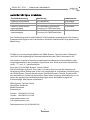 2
2
-
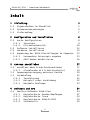 3
3
-
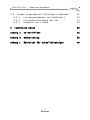 4
4
-
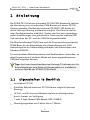 5
5
-
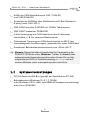 6
6
-
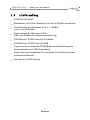 7
7
-
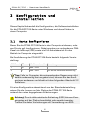 8
8
-
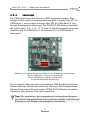 9
9
-
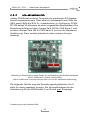 10
10
-
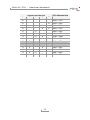 11
11
-
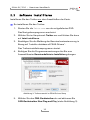 12
12
-
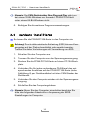 13
13
-
 14
14
-
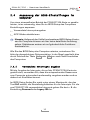 15
15
-
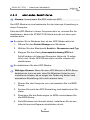 16
16
-
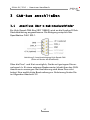 17
17
-
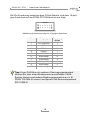 18
18
-
 19
19
-
 20
20
-
 21
21
-
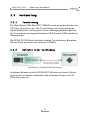 22
22
-
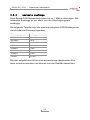 23
23
-
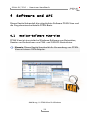 24
24
-
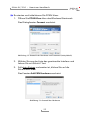 25
25
-
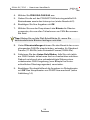 26
26
-
 27
27
-
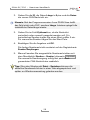 28
28
-
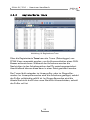 29
29
-
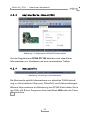 30
30
-
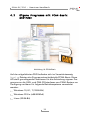 31
31
-
 32
32
-
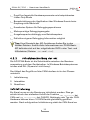 33
33
-
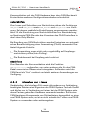 34
34
-
 35
35
-
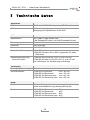 36
36
-
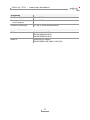 37
37
-
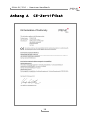 38
38
-
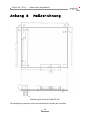 39
39
-
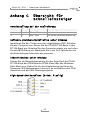 40
40
PEAK-System PCAN-PC/104 Bedienungsanleitung
- Typ
- Bedienungsanleitung
Verwandte Artikel
-
 PEAK-System PCAN-ISA Bedienungsanleitung
PEAK-System PCAN-ISA Bedienungsanleitung
-
 PEAK-System PCAN-ISA Bedienungsanleitung
PEAK-System PCAN-ISA Bedienungsanleitung
-
 PEAK-System PCAN-PC/104-Plus Bedienungsanleitung
PEAK-System PCAN-PC/104-Plus Bedienungsanleitung
-
 PEAK-System PCAN-PCI Bedienungsanleitung
PEAK-System PCAN-PCI Bedienungsanleitung
-
 PEAK-System PCAN-PC Card Bedienungsanleitung
PEAK-System PCAN-PC Card Bedienungsanleitung
-
 PEAK-System PCAN-PC Card Bedienungsanleitung
PEAK-System PCAN-PC Card Bedienungsanleitung
-
 PEAK-System PCAN-PC/104-Express Bedienungsanleitung
PEAK-System PCAN-PC/104-Express Bedienungsanleitung
-
 PEAK-System PCAN-PC/104-Plus Quad Bedienungsanleitung
PEAK-System PCAN-PC/104-Plus Quad Bedienungsanleitung
-
 PEAK-System PCAN-PC/104-Plus Quad Bedienungsanleitung
PEAK-System PCAN-PC/104-Plus Quad Bedienungsanleitung
-
 PEAK-System PCAN-ExpressCard Bedienungsanleitung
PEAK-System PCAN-ExpressCard Bedienungsanleitung